Как добавить музыку ВКонтакте

Добавление аудиозаписей в социальной сети ВКонтакте – такая же стандартная возможность, как, например, загрузка фотографий. Однако из-за некоторых особенностей выполняемого процесса, у большого количества пользователей возникают трудности.
Читайте также: Как добавить фото ВКонтакте
Благодаря детальной инструкции, представленной нами ниже, вы без проблем сможете разобраться с тем, как добавить какой-либо трек к себе на страницу VK. Кроме того, имеено так возможно избежать большинства проблем, связанных с процессом загрузки.
Как добавлять аудиозаписи ВКонтакте
На сегодняшний день существует всего один единственный способ добавления абсолютно любой музыки на сайт VK.com. В процессе загрузки мелодий администрация предоставляет своим пользователям полную свободу действий, без каких-либо существенных ограничений.
Сразу следует обратить внимание, что во ВКонтакте действует система автоматической проверки авторских и смежных прав загружаемой композиции. То есть, если вы собираетесь добавить на сайт музыку, которую не смогли найти в пользовательском поиске, вполне возможно, что в процессе добавления вы увидите сообщение об ограничении.
При загрузке различных треков вы столкнетесь с предупреждением администрации о том, каким конкретно правилам должна соответствовать запись. Однако в большинстве случаев загрузка любой композиции наглядно демонстрирует нарушение прав правообладателя.
Добавление музыки на сайт социальной сети может быть произведено в равной степени как одиночное, так и множественное.
Добавление чужой музыки
С процессом включения каких-либо аудиозаписей в свой плейлист, наверное, знаком каждый пользователь ВКонтакте. Если вы по каким-либо причинам все еще не знаете, что нужно делать – следуйте инструкции.
- На просторах данной социальной сети отыщите музыкальный файл, который вам понравился и который вам требуется добавить к себе.
- Наведите курсор мыши на предпочтительную композицию и нажмите по иконке плюсика с подсказкой «Добавить в Мои Аудиозаписи».
- Вследствие нажатия значок должен измениться на галочку с подсказкой «Удалить аудиозапись».
- Чтобы прослушать добавленную запись, перейдите через главное меню в раздел «Музыка».
В качестве источника может выступать ваш друг, отправивший вам файл или какое-либо сообщество.
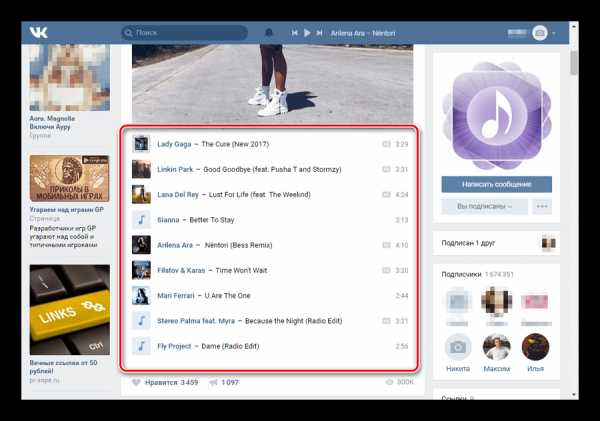
Иконка отображается до обновления страницы. После перезагрузки вы сможете повторно добавить этот же аудиофайл в список своей музыки.
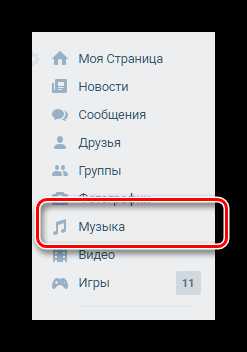
Как видно, процесс добавления музыкальных файлов в свой основной плейлист не может вызвать каких-либо проблем. Просто придерживайтесь предписаний, читайте всплывающие подсказки и у вас все обязательно получится.
Загрузка музыки с компьютера
По большей части, процесс загрузки композиции в общий список аудио и в какой-либо отдельно взятый плейлист полностью идентичен друг другу. Связано это с тем, что при добавлении музыки, вне зависимости от способа, трек появляется на главной странице аудиозаписей.
Загружаемые с компьютера музыкальные треки добавляются на сайт с полным сохранением вклеенных данных, в число которых можно отнести название, исполнителя и обложку альбома.
Единственное, что от вас требуется для успешного добавления мелодии в социальную сеть – это достаточно стабильное и быстрое интернет соединение. В противном случае, наличие микроразрывов связи может привести к сбою процесса загрузки и вам придется все начинать сначала.
- Войдите на сайт ВКонтакте и через главное меню перейдите к разделу «Музыка».
- Находясь на главной странице «Музыка», найдите основную панель инструментов в верхней части экрана.
- Здесь вам требуется нажать по последнему представленному значку, выполненному в виде облака со всплывающей подсказкой «Загрузить аудиозапись».
- Внимательно изучите представленные ограничения по загрузке музыки, после чего нажмите кнопку «Выбрать файл».
- Через открывшееся окно «Проводника» перейдите в папку, где находится добавляемая композиция, щелкните по ней левой клавишей мыши и нажмите кнопку «Открыть».
- Если вам необходимо загрузить сразу несколько записей, воспользуйтесь стандартным функционалом выделения Windows и также кликните
- Также вы можете воспользоваться переносом одной или нескольких записей, зажав ЛКМ и перетянув файлы в область загрузки.
- Дождитесь окончания процесса загрузки, проследить за которым можно с помощью соответствующей шкалы прогресса.
- При необходимости, если вам, например, надоело ждать загрузки, вы можете закрыть вкладку браузера или же нажать кнопку «Закрыть» под шкалой процесса закачки для того, чтобы прервать всю процедуру. Тут стоит отметить, что прекратится загрузка лишь тех записей, которые еще не успели добавиться на сайт, в то время как некоторые аудио все же будут доступны.
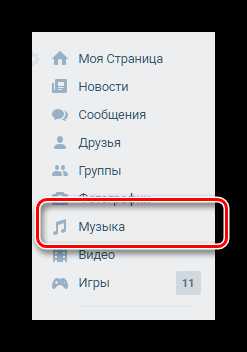
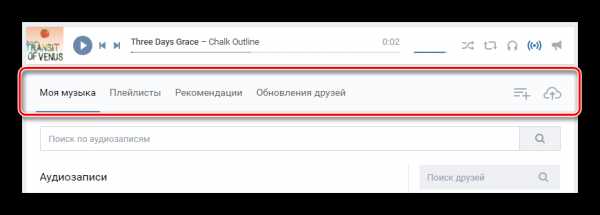

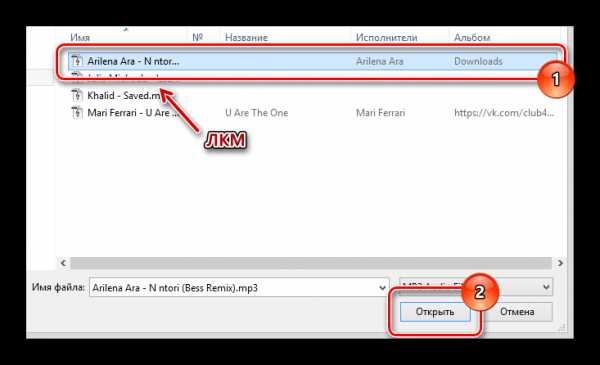
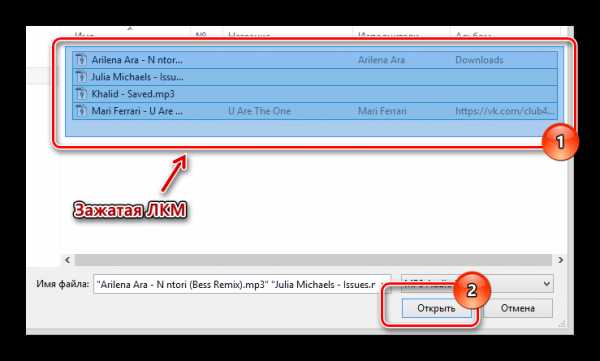
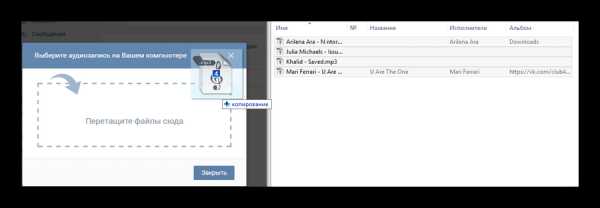
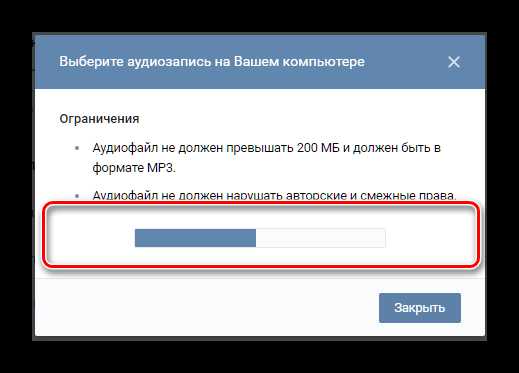
Время закачивания мелодии на сайт может варьировать в размытых рамках, в зависимости от скорости и качества вашего интернет соединения, а также количества добавляемых композиций.
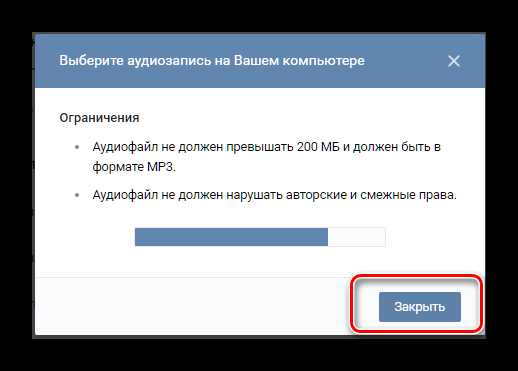
Успешно закончив процедуру добавления, рекомендуется обновить страницу с музыкой. Теперь вы можете без проблем слушать закачанную музыку и делиться ею с друзьями в сообществах или же через систему моментального обмена сообщениями.
Этот метод добавления новых аудиозаписей к себе на страницу является единственным работоспособным и не нуждающимся в каких-то доработках. Несмотря на это, администрацией ВКонтакте постоянно совершенствуется такой функционал, в частности в последнем обновлении от апреля 2017.
Добавление музыки в плейлист
Многие пользователи, после загрузки трека, оставляют его в первоначальном виде, в общем списке музыки. Вследствие таких действий, спустя некоторое время в листе композиций образуется настоящий хаос.
Чтобы таких проблем не было, администрацией рекомендуется использовать функционал «Плейлисты». При этом, когда вы загружаете новую мелодию на сайт социальной сети, вам придется в ручном режиме добавить аудио в определенный список.
- Зайдите в раздел «Музыка» через главное меню.
- На панели инструментов найдите вкладку «Плейлисты» и переключитесь на нее.
- При необходимости создайте новый список аудио, нажав по значку «Добавить плейлист» и выставив удобные параметры.
- Откройте нужный плейлист, кликнув по нему.
- Нажмите по иконке «Редактировать» .
- Далее немного ниже строки поиска щелкните по кнопке «Добавить аудиозаписи».
- Напротив каждой представленной композиции имеется кружок, путем нажатия на который производится выделение, добавляемой в плейлист музыки.
- Чтобы подтвердить добавление отмеченных мелодий, нажмите кнопку «Сохранить».
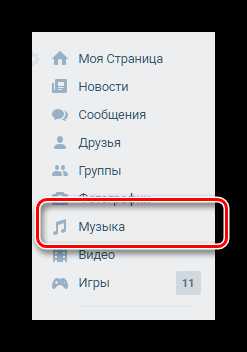
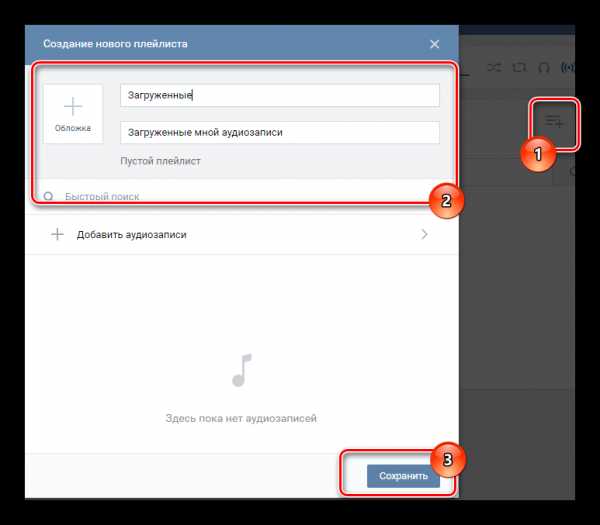
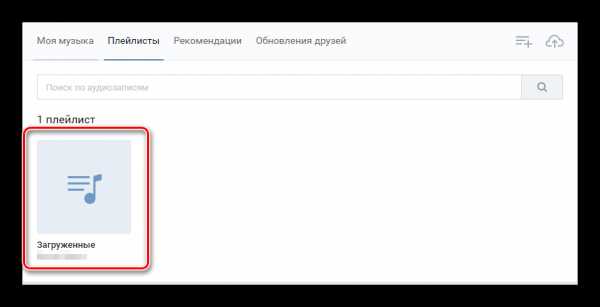
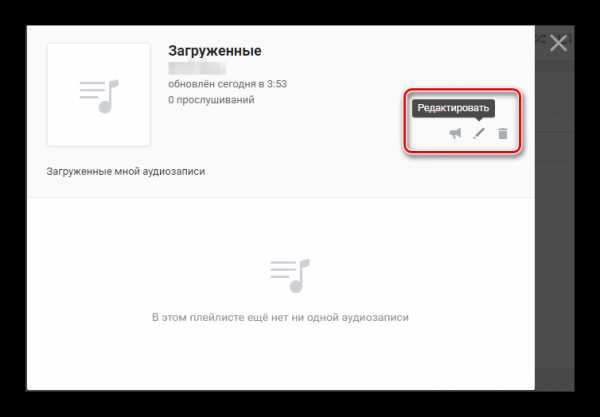
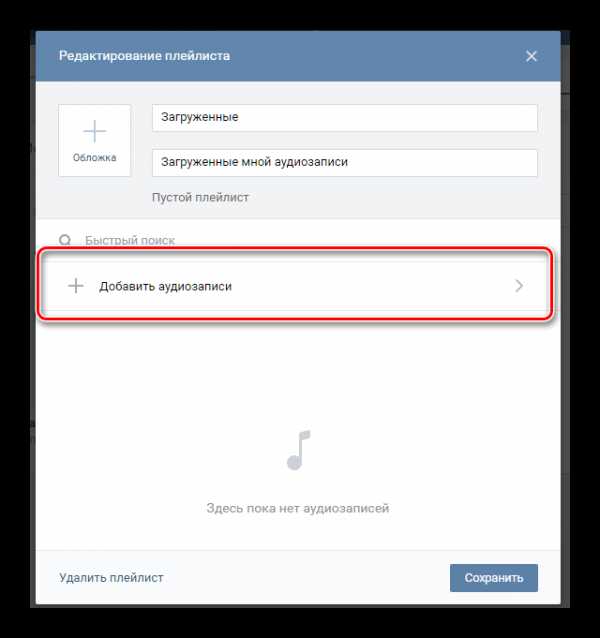
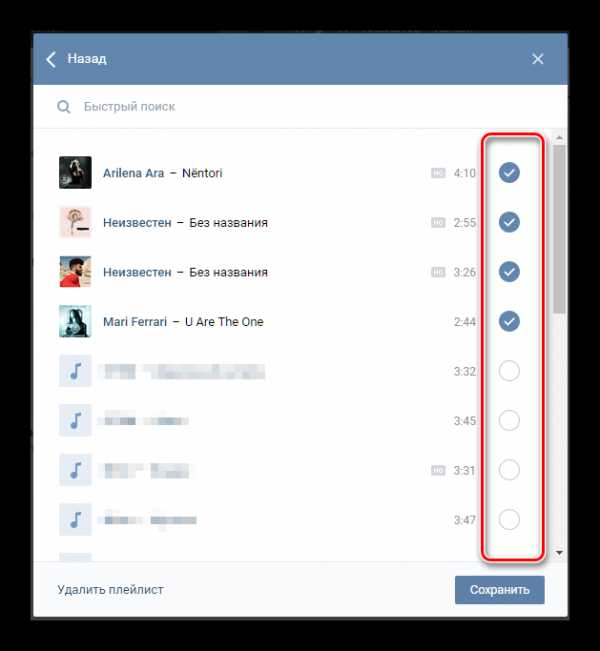
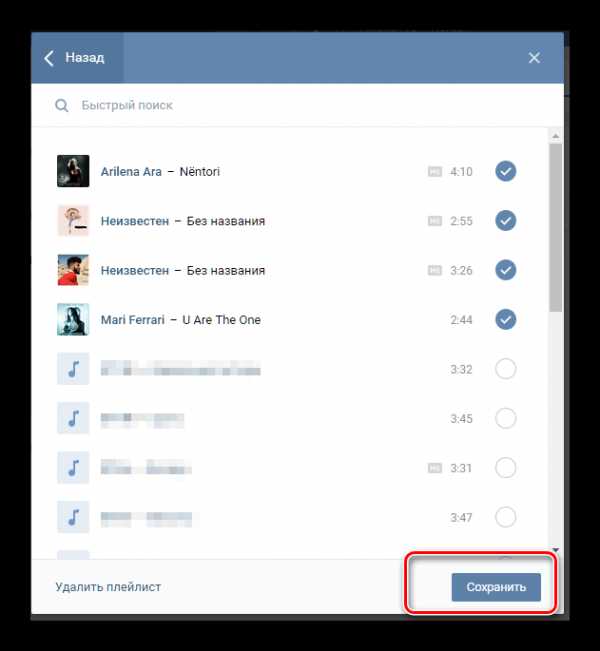
На этом процесс включения аудиозаписей в плейлист, можно считать оконченным. Теперь вы можете наслаждаться любимой музыкой, которая в будущем не доставит каких-либо хлопот в плане сортировки.
Добавление музыки в диалог
Администрация VK.com предоставляет пользователям возможность обмена не только графическими, но и музыкальными файлами, с возможностью прослушивания не выходя из диалога.
Как только нужный трек окажется у вас в общем списке музыки, можно приступать к добавлению композиции в диалог.
- Перейдите в раздел сообщения через главное меню и выберите нужный диалог, вне зависимости от его разновидности.
- С левой стороны от поля для ввода текста сообщения, наведите курсор мыши на иконку скрепки.
- В раскрывающемся меню перейдите к пункту «Аудиозапись».
- Для добавления записи кликните левой клавишей мыши по надписи «Прикрепить» напротив нужной композиции.
- Теперь музыкальный файл будет прикреплен к сообщению, отправив которое собеседник получит возможность прослушивания этой мелодии.
- Чтобы добавить еще больше аудио, повторите все вышеописанные действия, вплоть до отправки. Однако знайте, что максимальное число прикрепленных к сообщению файлов равно девяти записям.
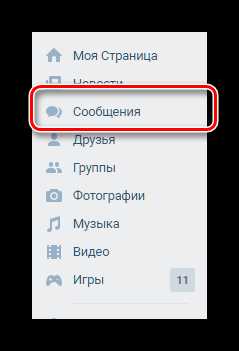
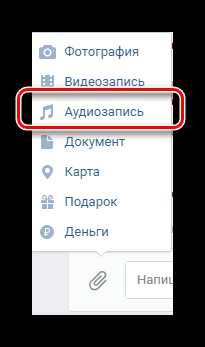
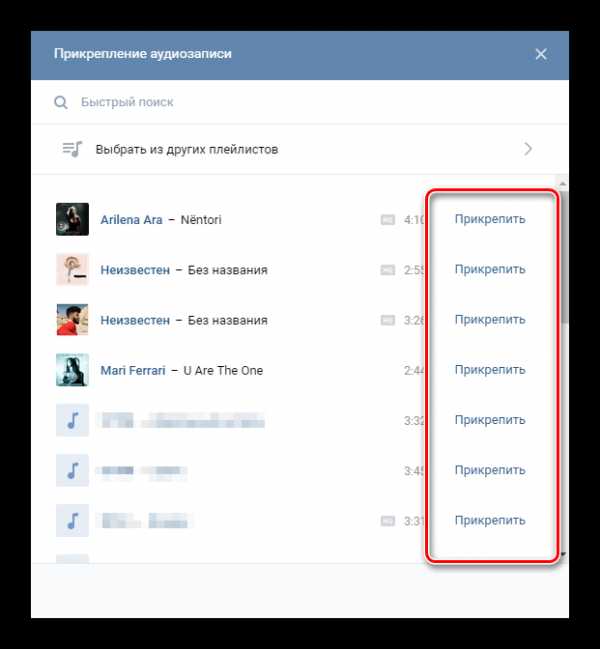
Тут вы также можете переключиться к определенному плейлисту и добавить музыку оттуда.
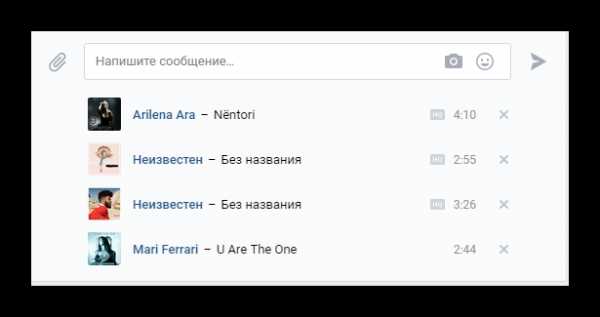
На этом процесс добавления считается оконченным. В качестве дополнения стоит упомянуть, что по аналогичной схеме производится прикрепление аудиозаписей к записям на вашей странице, а также к постам в различных сообществах. Кроме того, точно так же возможно залить музыку в качестве дополнения к комментариям различных записей в социальной сети ВКонтакте.
Мы рады, что смогли помочь Вам в решении проблемы.Опишите, что у вас не получилось. Наши специалисты постараются ответить максимально быстро.
Помогла ли вам эта статья?
ДА НЕТlumpics.ru
Как добавить музыку в контакте
Здравствуйте уважаемый посетитель сайта! Если вы хотите загрузить музыку со своего компьютера в контакт, но не знаете каким способом можно закачать музыку в контакт, то вам сюда в этом уроке я подробно и пошагово расскажу вам, как добавить музыку в контакте.
И так чтобы выложить музыку в контакт вам нужно зайти на свою страничку в контакте, затем на своей страничке выбрать пункт «Музыка».
Когда вы выберите пункт «Музыка», на вашем компьютере откроется страничка, в которой мы сможем загрузить музыку в контакт.
И так чтобы загрузить музыку в контакт вам нужно навести курсор мыши на кнопку загрузки с рисунком в виде «Облако» и один раз нажать левую кнопку мыши.
Когда вы нажмете по кнопочке загрузки, на вашем компьютере откроется окошко для выбора музыкальных файлов.
И так чтобы выбрать музыкальные файлы вам нужно нажать на кнопочку «Выбрать файл».
Когда вы нажмете на кнопочку «Выбрать файл», на вашем компьютере откроется проводник windows, в котором вам нужно открыть локальный диск, затем открыть папку, в которой у вас лежит музыка.
Когда вы в проводнике windows откроете вашу папку с музыкой, вам нужно выбрать музыкальные файлы, которые вы хотите загрузить.
Чтобы выделить музыкальные файлы вам нужно удерживать клавишу Ctrl и не отпускная клавишу Ctrl нажать левую кнопку мыши по тем музыкальным файлам, которые вы хотите загрузить.
После того как вы выделите необходимые вам музыкальные файлы для загрузки, вам останется нажать на кнопку «Открыть».
Когда вы нажмете на кнопку «Открыть», на вашем компьютере начнется процесс загрузки музыки в контакт.
Процесс загрузки музыки в контакт может занять от 2-10 минут в зависимости от того сколько имеют мегабайт ваши музыкальные файлы.
После завершения процесса загрузки музыки в контакт вы увидите окошко о том, что ваши музыкальные файлы успешно добавлены.
Теперь вы знаете, как добавить музыку в контакте.
На этом у меня все, всем пока, удачи! До новых встреч на сайте computerhom.ru.
Также вы можете посмотреть подробную видео инструкцию, в которой, вы сможете посмотреть, как добавить музыку в контакте с компьютера.
Другие инструкции
www.computerhom.ru
Как добавить музыку в ВК: советы и рекомендации
Музыка — то, что можно найти в каждой современной социальной сети. Без нее представить подобные ресурсы трудно. Сегодня мы разберемся, как добавить музыку в ВК. Некоторые люди задумываются, можно ли загрузить аудиозаписи из упомянутой социальной сети на компьютер. Ответ на этот вопрос нам тоже предстоит отыскать. И если подобная загрузка возможна, то нужно будет разобраться в процессе скачивания музыки из VK на компьютер. На самом деле даже начинающий пользователь без проблем справится с поставленными задачами.
Добавление с компьютера
Как добавить музыку в ВК? Первый вариант развития событий — загрузка документа с компьютера себе на страницу. В конечном результате он появится в профиле VK человека и в социальной сети в целом.
Для добавления аудиозаписи на страницу нужно выполнить следующие действия:
- Пройти авторизацию в ВК. Работать с ресурсами сервиса могут только зарегистрированные пользователи.
- Открыть в левом меню раздел «Аудиозаписи»/»Музыка».
- В верхнем блоке серого цвета в правом углу кликнуть на изображение облака со стрелочкой, направленной вверх. Так сейчас помечается элемент управления «Добавить музыку».
- Нажать на «Выбрать файл».
- Указать путь к нужному документу на ПК.
После загрузки файла можно будет заняться его редактированием. Для этого придется нажать на иконку с изображением карандаша напротив появившейся аудиодорожки.
Об особенностях записей
Мы разобрались в том, как добавить музыку в «ВК». Но далеко не все аудиозаписи можно загружать в социальную сеть. Существует ряд ограничений.
Какие именно? Среди них выделяют:
- размер документа — не больше 200 МБ;
- формат — MP3;
- файл не должен нарушать смежные или авторские права.
Если данные критерии не будут соблюдены, то музыка либо не загрузится в социальную сеть, либо ее заблокирует администрация «ВКонтакте». Поэтому данные особенности должен учитывать каждый пользователь.
Добавляем существующий файл
Можно загрузить себе в аудиозаписи музыку, добавленную в социальную сеть другими пользователями. Что для этого необходимо?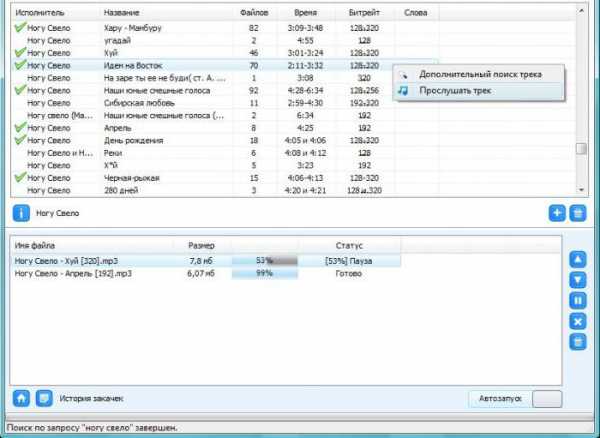
Найти конкретную песню. Например, через поисковую строку социальной сети. В этом случае добавление трека сводится к следующим действиям:
- Открыть в анкете раздел «Музыка».
- В поисковую строку написать название песни (можно с группой).
- Нажать на Enter на клавиатуре. Можно щелкнуть по изображению лупы в правом углу поисковой строки.
- Выбрать желаемый аудиофайл и навести на него курсор мыши.
- Нажать на «+».
После этого документ появится в разделе «Моя музыка». Теперь трек можно воспроизводить и редактировать при необходимости.
От друзей
Как добавить музыку в ВК, присланную в сообщении другом, к себе в аудиозаписи? Действия будут точно такими же, как и в прошлом случае. Пользователь должен навести на трек курсор мыши, а затем нажать на изображение «+».
Делимся песнями
При желании можно поделиться песней с друзьями. Например, отправить ее сообщением или разместить на своей странице.
Для того чтобы это сделать, требуется:
- Осуществить поиск аудиозаписи.
- Нажать на кнопку с 3 точками напротив нужной песни.
- Выбрать «Поделиться».
- Указать способ публикации сообщения.
- Щелкнуть по «Отправить».
Важно понимать, за что отвечает тот или иной пункт меню. Так, к примеру, возможны следующие варианты размещения музыки:
- «Доступна друзьям и подписчикам» — запись публикуется на стене пользователя.
- «Сообществам» — музыку могут прослушать в сообществах.
- «Отправить сообщением» — происходит выбор пользователей, которым в личных сообщениях будет разослан желаемый документ.
Но это еще не все! Можно отправить песню человеку в личных сообщениях так:
- Открыть «Мои сообщения».
- Выбрать диалог с пользователем.
- Нажать в окне написания сообщения на скрепку.
- Кликнуть по «Аудиозапись/Музыку».
- Выбрать песню и нажать на «Прикрепить». При желании можно отыскать музыку в социальной сети, а не брать ее из «Моих аудиозаписей».
- Отправить сообщение человеку.
Отныне в полной мере понятно, как добавить музыку в ВК в том или ином случае. А что можно сказать о ее скачивании?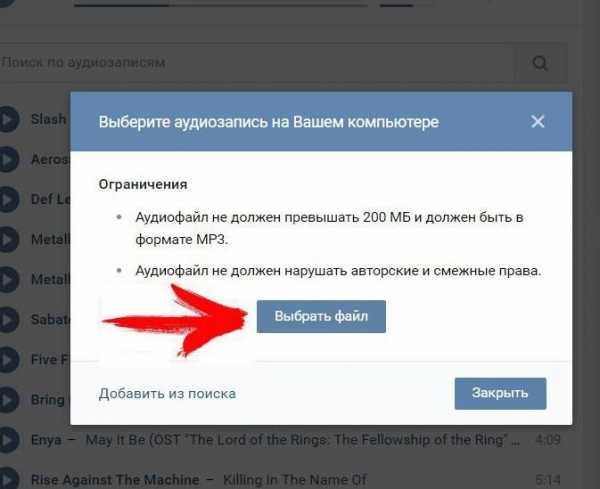
Выгрузка из ВК
Данная функция на практике существует, но она не предусматривается изначально. Как скачать музыку ВК? Программы помогут в этом. Существует немало специального софта для скачивания аудио и видео из социальных сетей. Также есть сервисы, позволяющие воплотить задумку в жизнь.
Лучшая программа для скачивания музыки ВК — VKMusic. Далее идет инструкция для браузера VKSaver.
Загрузка песен на ПК сводится к следующим действиям:
- Установить программу для загрузки аудио из ВК на компьютер.
- Запустить приложение.
- В случае если человек работает с VKMusic, нужно в программе зайти под своим логином и паролем от «ВКонтакте». При использовании VKSaver достаточно открыть в браузере свою страницу.
- Найти нужную запись.
- Нажать на кнопку «Скачать».
При работе с VKMusic загрузка осуществляется в специальном окне программы, а документ сохраняется в выбранную корневую папку. В противном случае песня скачивается через браузер.
fb.ru
Как добавить аудиозапись, музыку ВКонтакте
Как самостоятельно добавить ВКонтакте свою запись с компьютера и каким образом возможно разместить ее на стену или предать другому пользователю?
О решении этих вопросов и пойдет речь в данной статье.
Ни для кого из пользователей сети ВКонтакте не является секретом, что мы можем меняться с другими пользователями аудиозаписями и другими файлами. Существует возможность находить практически все существующие треки и без проблем добавлять их в свой плейлист.
Как добавить ВКонтакте аудиозапись
Добавить аудиозапись в плейлист вы можете следующим образом:
Для этого, в разделе «Мои аудиозаписи», вводим в поисковую строку имя исполнителя или наименование песни. Затем, после того как мелодия найдется, нажимаем плюс.
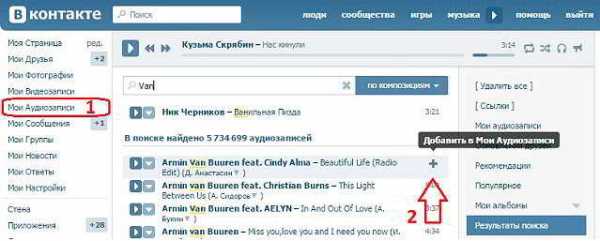
В результате вы можете увидеть данный трек в своем плейлисте. Добавить видео ВКонтакте вы можете этим же способом.
Для того чтобы загрузить аудиозапись с компьютера на сайт ВКонтакте необходимо выполнить несколько простых действий:
- Заходим на свою страницу и переходим в нее в «Мои аудиозаписи». Затем в верхнем правом углу нажимаем плюс в категории «Мои аудиозаписи».
- Следующим шагом будет загрузить аудиозапись с собственного компьютера. И готово.
Только не забывайте о правилах по размещению аудиозаписей, согласно которым:
- формат аудиозаписи должен быть МР3;
- ваша аудиозапись не должна весить более 200 Мб;
- данная аудиозапись не должна нарушать авторские права.
- В случае необходимости вы можете заниматься редактированием аудиозаписи путем нажатия кнопки «Редактирование».
Выполнив все указанные действия при соблюдении правил в дальнейшем вы сможете производить манипуляции с треком передавать аудиозапись ВКонтакте своим друзьям.
Пользователь ВКонтакте также может скрыть аудиозапись от других посетителей.
Для возможности скачать музыку из ВКонтакте на собственный компьютер следует установить в браузер определенный плагин, который поможет в осуществлении скачивания.
Как отправить аудиозапись ВКонтакте
Передать песню другу, разместить аудиозапись на стене или прикрепить в комментариях совсем не сложно. Это выполняется тем же способом, что и вставить картинку ВКонтакте.
Самым простым вариантом является прикрепить аудиозапись. Таким образом вы сможете размещать аудиозапись где угодно — в комментариях, на стене и т.д.
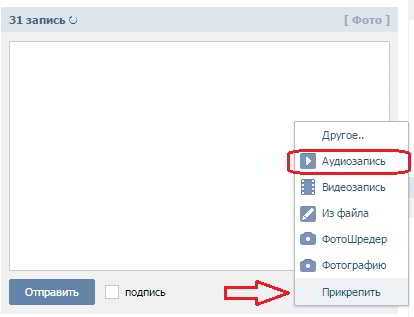
Находите аудиозаписи известных исполнителей и обменивайтесь с друзьями. При выполнении поиска аудиозаписи ВКонтакте, мелодия, которую вы загрузили, выделяется вашей фамилией.
www.pro-vk.info
Как загрузить музыку в Контакт в свой альбом
Вопрос как загрузить музыку в Контакт, решается очень просто. Есть два варианта: вы можете добавить файл со своего компьютера или выбрать с ресурса аудио записей сайта ВКонтакте.
На сайте существует богатая коллекция аудио записей, собранная пользователями популярной российской сети за много лет и вы, наверняка, найдете композиции любимых авторов и исполнителей. Качество записей, конечно, разное и, к сожалению, не всегда хорошее. В любом случае, у вас есть выбор и вы можете составить свой альбом из собственных композиций.
Если ваша страница ВКонтакте настроена по умолчанию и вы в ней ничего не меняли, то следуйте нижеприведенной инструкции. Никаких вопросов возникнуть не должно.
Если же вдруг у вас не окажется видимых ссылок для загрузки музыки в Контакте, о которых пойдет речь, то смотрите настройки моей страницы в Контакте или пишите вопросы в комментариях, помогу разобраться.
Как добавить музыку в Контакт в свой альбом
Краткая инструкция по шагам
Для того, чтобы загрузить понравившуюся аудиозапись, сделайте следующее:
- Авторизуйтесь на сайте и выйдите на вкладку – «Моя страница»
- Слева в колонке увидите ссылку «Мои Аудиозаписи», нажмите ее. Рис.1
- В правом верхнем углу найдите надпись «Добавить аудиозапись» и нажмите на нее. Рис.1
- Загрузить выбранный аудиофайл в Контакт со своего компьютера или Рис.2 или
- Воспользоваться поиском аудио файла в сборнике Контакта Рис.2
- Выбрать аудиофайл в Контакте с ресурса аудиозаписей сайта и загрузить выбранный файл в свой альбом Рис.3
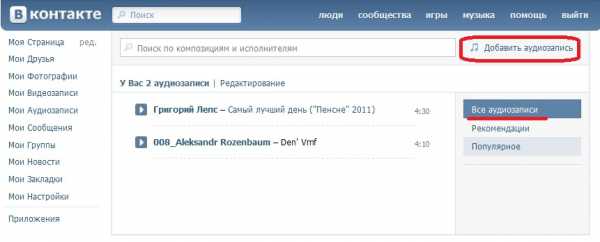

С правой стороны списка музыкальных записей, напротив времени звучания, будет появляться крестик и всплывающая подсказка на черном фоне «Добавить в мои аудиозаписи».
При нажатии на крестик, аудиозапись перейдет в ваш альбом.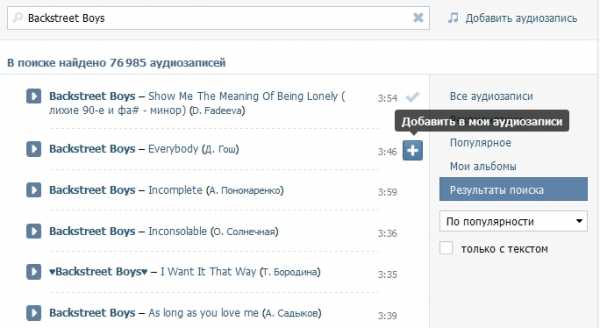 А если по какой-либо причине вы захотите удалить файл, который вам надоел, то обращайтесь к статье как удалить музыку в Контакте.
А если по какой-либо причине вы захотите удалить файл, который вам надоел, то обращайтесь к статье как удалить музыку в Контакте.
net.extrablog.ru
Как добавить песню в «ВК». Загрузка музыки в «Мои аудиозаписи» и скачивание ее на компьютер
Если вы планируете активно пользоваться социальной сетью «ВКонтакте» (общаться, продвигать свои блоги или сайты, зарабатывать), то, возможно, вам будет интересно, как добавить песню в «ВК», ведь с музыкой работать веселее, конечно, с условием, что она не отвлекает.

Ознакомившись с материалом предложенной статьи, вы узнаете, как загружать любимые песни себе на страничку, воспользовавшись одним из способов, о которых пойдет речь ниже.
Кстати, если вас, наоборот, интересует на сайте «ВКонтакте» скачивание песен, то и этот вопрос будет затронут. Но обо всем по порядку.
Как добавить песню в «ВК» с компьютера?
Если у вас на компьютере есть музыка, которой нет на сайте «ВК», то ее можно загрузить в «Мои аудиозаписи», чтобы затем делиться песней с другими пользователями социальной сети. Однако, прежде чем выполнять действия, о которых будет говориться далее, рекомендуется все же попробовать найти ее на сервере «ВКонтакте». Проверьте, возможно, кто-то допустил ошибку в названии трека или исполнителя. Если же поиски не увенчались успехом, тогда можно приступать к загрузке.
Итак, обратитесь к разделу «Мои аудиозаписи» и кликните «+», который расположен справа от строки поиска. Появится окно, где вас предупреждают о том, что загружаемый файл не должен нарушать авторские права и превышать размер в 200 Мб. Кроме того, файл должен иметь формат MP3.
Прочитали, теперь нажмите «Выбрать файл» и укажите песню, которую желаете добавить себе в аудиозаписи. После загрузки файла вы можете его отредактировать.
Итак, теперь вы знаете, как добавить песню «ВКонтакт», расположенную у вас на ПК.
Как добавить музыку с сервера «ВКонтакте»?
Предложенный выше способ хоть и не вызовет затруднений даже у начинающего пользователя, но имеет и негативную сторону, а именно риск нарушить авторские права. Был случай, когда дело вообще дошло до суда. Поэтому рекомендуется ознакомиться с тем, как добавить песню, расположенную на сервере социальной сети, себе на страницу.
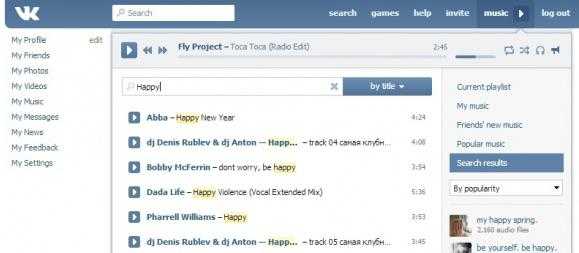
Итак, снова обратитесь к разделу «Мои аудиозаписи» и в строке поиска пропишите название исполнителя или композиции. Например, написав happy, вы увидите множество треков, в названии которых присутствует данное слово. Чтобы добавить любой из них в свои аудиозаписи, наведите на него курсор и справа кликните «+». Теперь песня появится на вашей страничке «ВКонтакте», и вы в любое время сможете ее прослушать. Таким же образом найдите и добавьте себе другие музыкальные произведения.
Как видите, с этой задачей сможет справиться даже неопытный пользователь, а вся процедура отнимет у вас всего минуту.
Как скачать музыку с сайта «ВКонтакте»?
Если вы знаете, как добавить песню в «ВК», но не умеете скачивать музыку с этого сайта, то следующая информация будет для вас актуальна.
Для того чтобы загрузить музыку с сайта «ВКонтакте» себе на ПК, можно воспользоваться сторонними приложениями. Например, скачайте программку VKSaver. Когда вы ее установите, то возле аудиозаписи появится соответствующая кнопка, позволяющая загрузить файл на компьютер.
Кроме того, вы можете установить в браузер специальное расширение. Перейдите в магазин дополнений вашего веб-обозревателя и в строке поиска пропишите фразу «скачать музыку вконтакте». Появится список дополнений. Выберите удобный для вас вариант, прочитайте описание и отзывы пользователей, после чего установите расширение в браузер.
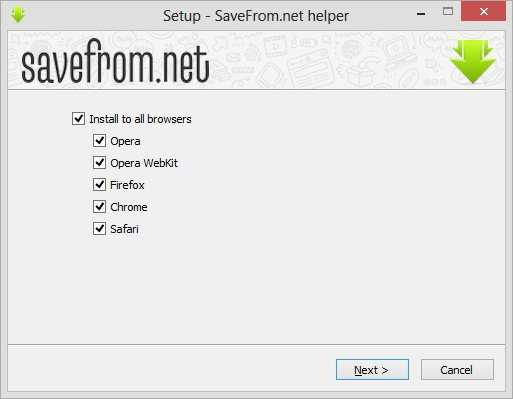
Отдельно стоит сказать о дополнении SaveFrom.net. С его помощью вы сможете скачивать аудио- и видеофайлы не только с сайта «ВКонтакте», но и с других популярных ресурсов, например с «Ютуба».
Заключение
Теперь, когда вы узнали, как добавить песню в «ВК», у вас появилась возможность загрузить на этот сайт всю вашу музыку. В результате вы сможете слушать любимые песни с любого устройства, на котором авторизованы во «ВКонтакте».
Кроме того, вы научились скачивать песни с этого сайта, а значит, вам не придется больше загружать файлы с ресурсов, имеющих сомнительную репутацию.
fb.ru
Как добавить аудиозапись в «ВК». Загрузка с компьютера и с сайта
«Как добавить аудиозапись в ВК?» – этот вопрос, как правило, задают начинающие пользователи социальной сети «ВКонтакте». Но прежде чем получить на него ответ, необходимо сказать несколько слов о том, что это вообще за проект.

Безусловно, социальная сеть «ВКонтакте» пользуется наибольшей популярностью среди русскоязычного сегмента интернета. Изначально проект, запущенный еще в 2006 году, позиционировал себя как ресурс, где могли бы общаться студенты. Однако в достаточно короткие сроки сайт завоевал сердца нескольких миллионов человек, а в 2010 году был преодолен рубеж в 100 миллионов пользователей.
«ВКонтакте» дает возможность людям общаться, играть в интересные приложения, просматривать различные ролики, делиться фотографиями, создавать группы по интересам или вступать в них. Более предприимчивые пользователи могут здесь зарабатывать.
Загрузка музыки с сервера «ВКонтакте»
«Юзеры», которые зарегистрировались в данной социальной сети недавно, возможно, еще не успели разобраться с тем, как добавить аудиозапись в «ВК», поэтому попробуем помочь им. На самом деле, у вас есть два варианта, и вы можете воспользоваться любым из них.
Первый способ, позволяющий загрузить музыку себе на страничку – поиск аудиозаписей на сервере «ВКонтакте». Стоит отметить, что лучше использовать именно его, так как если вы будете добавлять аудиозаписи со своего компьютера, то можете нарушить авторские права и обзавестись серьезными проблемами – прецеденты уже были.

Итак, чтобы загрузить в «ВК» аудиозаписи, необходимо перейти в соответствующий раздел («Мои аудиозаписи») и в строке поиска написать название композиции или исполнителя. Откроется список, в котором вам нужно выбрать подходящий вариант и справа кликнуть «+».
После того как вы проделаете эту операцию, песня появится в ваших аудиозаписях.
Загрузка с компьютера
Если вы хотите добавить музыку в «ВКонтакте», которая хранится на вашем девайсе, то вам поможет следующий алгоритм действий:
- Откройте вашу страничку в социальной сети и обратитесь к разделу «Мои аудиозаписи».
- В меню справа вы увидите кнопку «Мои аудиозаписи». Вам нужно нажать на «+».
- В открывшемся окне кликните кнопку «Выбрать файл», после чего укажите путь к аудиозаписи.
- Нажмите «Открыть» и дождитесь окончания загрузки.
Обратите внимание на требования к загружаемому файлу: он не должен нарушать авторские права, должен «весить» не более 200 Мб и иметь формат MP3. Кстати, бывают ситуации, когда не получается с первого раза загрузить музыку с устройства на сервер. В таком случае попробуйте проделать эту операцию еще раз.
Теперь вы знаете, как добавить аудиозапись в «ВК» со своего девайса, поэтому сможете слушать любимые композиции и делиться ими с другими пользователями социальной сети.
Редактирование добавленного файла
Как правило, загруженный с компьютера музыкальный файл необходимо редактировать – указывать имя исполнителя и название песни. Возможно, вы хотите внести какие-то изменения в запись, добавленную с сервера (корректирование названия трека, группы). Вы уже знаете, как в «ВК» загрузить аудиозапись, поэтому далее речь пойдет о ее редактировании.
Прежде всего откройте раздел, в котором находится ваша музыка на сайте. Выберите аудиозапись и кликните справа по кнопке с изображением карандаша. Откроется окно, где вы можете указать название музыкального произведения и исполнителя.
Кликнув кнопку «Дополнительно», вы сможете задать жанр для трека, а также прописать текст песни. Когда редактирование будет окончено, сохраните изменения, нажав соответствующую кнопку.
Заключение
Итак, теперь вы знаете, как добавить аудиозапись в «ВК», а значит, сможете загружать музыку на свою страничку в этой социальной сети.

Кроме того, вы имеете возможность передавать ее через личные сообщения или добавлять себе на стену, чтобы другие пользователи знали о ваших музыкальных предпочтениях.
fb.ru
